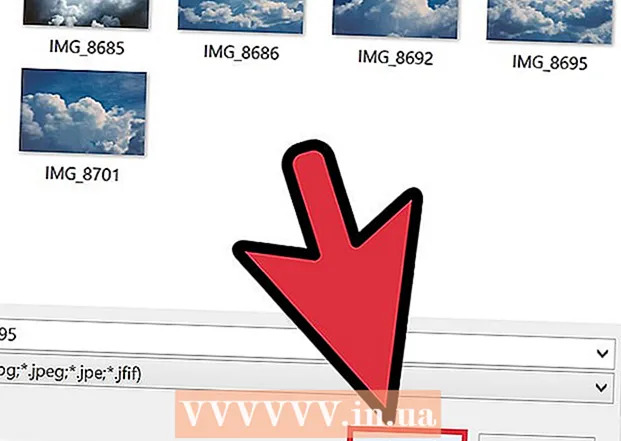نویسنده:
Bobbie Johnson
تاریخ ایجاد:
3 ماه آوریل 2021
تاریخ به روزرسانی:
1 جولای 2024

محتوا
- مراحل
- قسمت 1 از 4: استفاده از Find iPhone برای iPhone
- قسمت 2 از 4: استفاده از "Find My Device" برای Android
- قسمت 3 از 4: استفاده از "Find My Mobile" برای سامسونگ
- قسمت 4 از 4: با مقام صلاحیت دار تماس بگیرید
- نکات
- هشدارها
در این مقاله ، نحوه مسدود کردن تلفن هوشمند گم شده یا دزدیده شده را به شما نشان خواهیم داد. هنگامی که تلفن خود را قفل می کنید ، افراد خارجی نمی توانند وارد سیستم شده و یا تنظیم مجدد سخت افزاری را انجام دهند ، و دستگاه را برای ربایندگان بی فایده می گذارد. بنابراین ، می توانید با استفاده از وب سایت سازنده ، یک دستگاه iPhone ، Android یا Samsung Galaxy گم شده یا دزدیده شده را برای پیدا کردن دستگاه ها مسدود کنید. در این مورد ، عملکرد جستجو باید در تلفن هوشمند فعال شود (به عنوان مثال ، "Find iPhone").
مراحل
قسمت 1 از 4: استفاده از Find iPhone برای iPhone
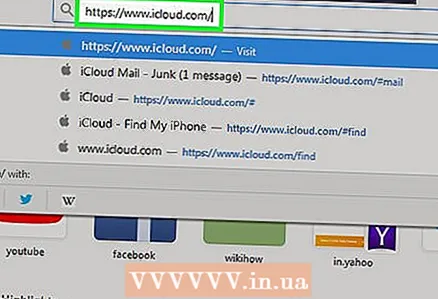 1 وب سایت iCloud را باز کنید. پیوند https://www.icloud.com/ را در مرورگر خود دنبال کنید.
1 وب سایت iCloud را باز کنید. پیوند https://www.icloud.com/ را در مرورگر خود دنبال کنید. - Find My iPhone باید در دستگاه شما فعال شود.
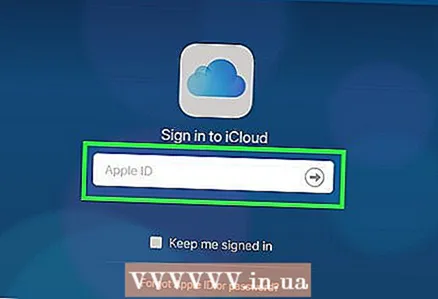 2 وارد iCloud شوید. آدرس ایمیل و گذرواژه Apple ID خود را وارد کنید ، سپس روی tap ضربه بزنید.
2 وارد iCloud شوید. آدرس ایمیل و گذرواژه Apple ID خود را وارد کنید ، سپس روی tap ضربه بزنید. - اگر قبلاً وارد iCloud شده اید این مرحله را رد کنید.
 3 بر روی کلیک کنید iPhone را پیدا کنید. نماد رادار در نوار ابزار iCloud قرار دارد.
3 بر روی کلیک کنید iPhone را پیدا کنید. نماد رادار در نوار ابزار iCloud قرار دارد. 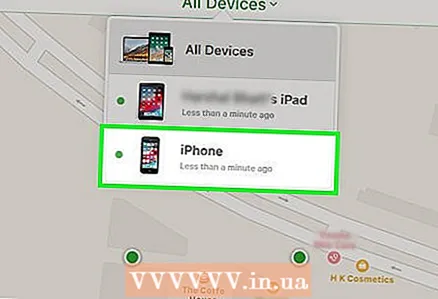 4 آیفون خود را انتخاب کنید. روی برگه کلیک کنید همه دستگاه ها در بالای صفحه ، سپس iPhone خود را از منوی کشویی انتخاب کنید.
4 آیفون خود را انتخاب کنید. روی برگه کلیک کنید همه دستگاه ها در بالای صفحه ، سپس iPhone خود را از منوی کشویی انتخاب کنید. - اگر iPhone شما تنها دستگاه Apple است که با Apple ID شما ثبت شده است ، این مرحله را رد کنید.
 5 مکان دستگاه را بیابید. هنگامی که سرویس iPhone شما را پیدا می کند ، یک پنجره بازشو در بالا سمت راست صفحه ظاهر می شود.
5 مکان دستگاه را بیابید. هنگامی که سرویس iPhone شما را پیدا می کند ، یک پنجره بازشو در بالا سمت راست صفحه ظاهر می شود.  6 بر روی کلیک کنید حالت گمشده (حالت گمشده). دکمه در پایین پنجره است. پس از آن ، صفحه جدیدی در پنجره باز می شود.
6 بر روی کلیک کنید حالت گمشده (حالت گمشده). دکمه در پایین پنجره است. پس از آن ، صفحه جدیدی در پنجره باز می شود. 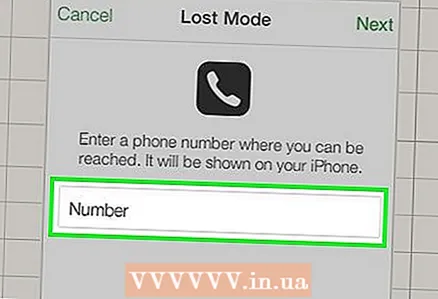 7 شماره تلفن خود را وارد کنید. یک شماره تلفن پشتیبان تهیه کنید تا بتوانید با آن تماس بگیرید. این شماره تلفن در صفحه قفل شده آیفون گم شده ظاهر می شود.
7 شماره تلفن خود را وارد کنید. یک شماره تلفن پشتیبان تهیه کنید تا بتوانید با آن تماس بگیرید. این شماره تلفن در صفحه قفل شده آیفون گم شده ظاهر می شود. - اگر فکر می کنید به طور تصادفی گوشی خود را گم کرده اید این مرحله توصیه می شود.
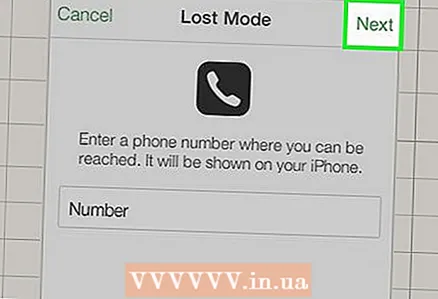 8 بر روی کلیک کنید به علاوه. دکمه در گوشه سمت راست بالای پنجره قرار دارد.
8 بر روی کلیک کنید به علاوه. دکمه در گوشه سمت راست بالای پنجره قرار دارد.  9 پیام خود را وارد کنید. پیامی را که روی صفحه تلفن هوشمند نمایش داده می شود وارد کنید.
9 پیام خود را وارد کنید. پیامی را که روی صفحه تلفن هوشمند نمایش داده می شود وارد کنید.  10 بر روی کلیک کنید آماده. دکمه در گوشه سمت راست بالای پنجره قرار دارد. پس از آن ، iPhone در حالت Lost Mode قرار می گیرد و تا زمانی که این حالت را خاموش نکنید ، هیچ کس نمی تواند قفل تلفن هوشمند را باز کند.
10 بر روی کلیک کنید آماده. دکمه در گوشه سمت راست بالای پنجره قرار دارد. پس از آن ، iPhone در حالت Lost Mode قرار می گیرد و تا زمانی که این حالت را خاموش نکنید ، هیچ کس نمی تواند قفل تلفن هوشمند را باز کند. - برای غیرفعال کردن حالت گمشده ، را فشار دهید حالت گمشده و انتخاب کنید حالت گمشده را متوقف کنید (غیرفعال کردن حالت گمشده) در پایین منوی کشویی.
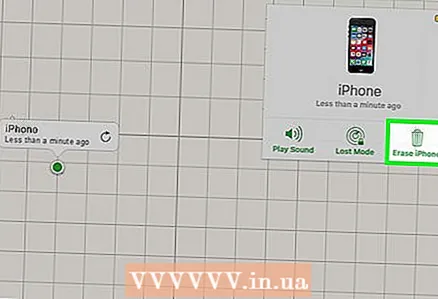 11 پاک کردن همه داده ها در بدترین حالت ، بهتر است تمام داده ها را به طور کامل از دستگاه حذف کنید تا به دست متجاوزان نیفتد. این مراحل را دنبال کنید:
11 پاک کردن همه داده ها در بدترین حالت ، بهتر است تمام داده ها را به طور کامل از دستگاه حذف کنید تا به دست متجاوزان نیفتد. این مراحل را دنبال کنید: - کلیک پاک کردن آیفون;
- کلیک پاک کردن;
- رمز عبور Apple ID و سایر اطلاعات مورد نیاز خود را وارد کنید ؛
- در صورت لزوم دوباره فشار دهید پاک کردن.
قسمت 2 از 4: استفاده از "Find My Device" برای Android
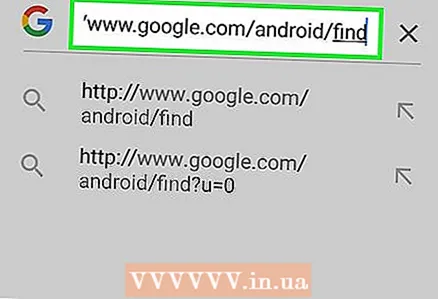 1 وب سایت Find My Device را باز کنید. پیوند https://www.google.com/android/find را در مرورگر خود دنبال کنید.
1 وب سایت Find My Device را باز کنید. پیوند https://www.google.com/android/find را در مرورگر خود دنبال کنید. 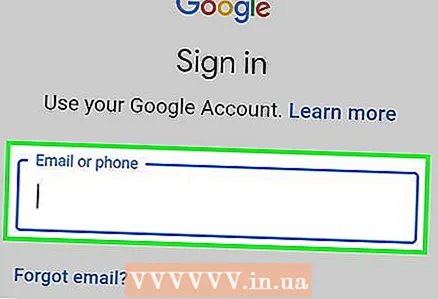 2 به حساب خود وارد شوید. آدرس ایمیل و رمز عبور دستگاه Android را که می خواهید مسدود کنید وارد کنید.
2 به حساب خود وارد شوید. آدرس ایمیل و رمز عبور دستگاه Android را که می خواهید مسدود کنید وارد کنید. 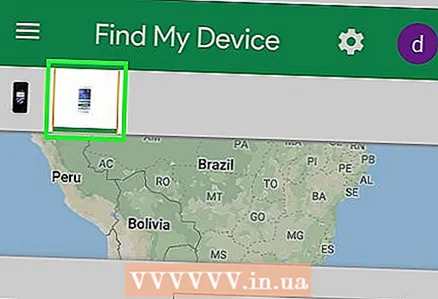 3 تلفن خود را انتخاب کنید. در سمت چپ صفحه ، روی تلفن موردنظر برای مسدود کردن کلیک کنید.
3 تلفن خود را انتخاب کنید. در سمت چپ صفحه ، روی تلفن موردنظر برای مسدود کردن کلیک کنید. 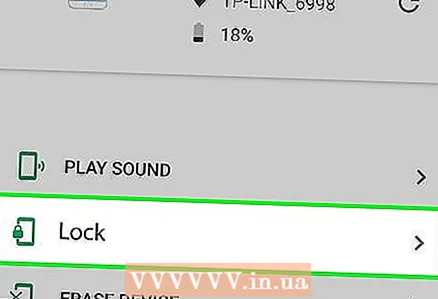 4 بر روی کلیک کنید مسدود کردن. این برگه در سمت چپ صفحه است. پس از آن ، زیر دکمه مسدود کردن یک منو باز می شود
4 بر روی کلیک کنید مسدود کردن. این برگه در سمت چپ صفحه است. پس از آن ، زیر دکمه مسدود کردن یک منو باز می شود 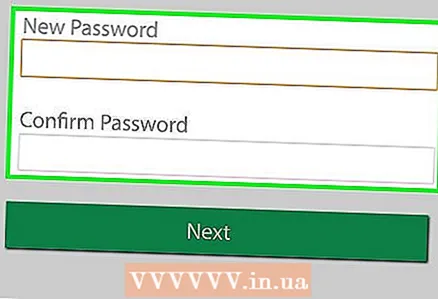 5 رمز عبور را وارد کنید. اگر دستگاه Android شما گذرواژه ای برای صفحه قفل تنظیم نکرده است ، باید در قسمت های "گذرواژه جدید" و "تأیید رمز عبور" گذرواژه موقت را وارد کنید.
5 رمز عبور را وارد کنید. اگر دستگاه Android شما گذرواژه ای برای صفحه قفل تنظیم نکرده است ، باید در قسمت های "گذرواژه جدید" و "تأیید رمز عبور" گذرواژه موقت را وارد کنید.  6 پیام خود را وارد کنید. در قسمت "پیام بازیابی" ، متن پیام را که روی صفحه قفل گوشی هوشمند شما نمایش داده می شود وارد کنید. اگر فکر می کنید به طور تصادفی گوشی خود را گم کرده اید این مرحله توصیه می شود.
6 پیام خود را وارد کنید. در قسمت "پیام بازیابی" ، متن پیام را که روی صفحه قفل گوشی هوشمند شما نمایش داده می شود وارد کنید. اگر فکر می کنید به طور تصادفی گوشی خود را گم کرده اید این مرحله توصیه می شود. 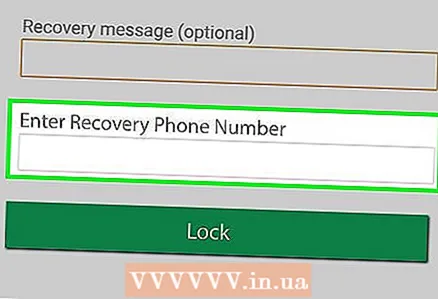 7 شماره تلفن خود را وارد کنید. در قسمت "شماره تلفن" ، شماره ای را که می توانید با آن تماس بگیرید وارد کنید. این شماره در صفحه قفل شده دستگاه Android شما نشان داده می شود.
7 شماره تلفن خود را وارد کنید. در قسمت "شماره تلفن" ، شماره ای را که می توانید با آن تماس بگیرید وارد کنید. این شماره در صفحه قفل شده دستگاه Android شما نشان داده می شود. - این عمل ، مانند پیام ، اختیاری است.
 8 بر روی کلیک کنید مسدود کردن. دکمه سبز رنگ در انتهای صفحه قرار دارد. پس از آن ، دستگاه قفل می شود و هیچ کس نمی تواند به داده های شما دسترسی پیدا کند.
8 بر روی کلیک کنید مسدود کردن. دکمه سبز رنگ در انتهای صفحه قرار دارد. پس از آن ، دستگاه قفل می شود و هیچ کس نمی تواند به داده های شما دسترسی پیدا کند. 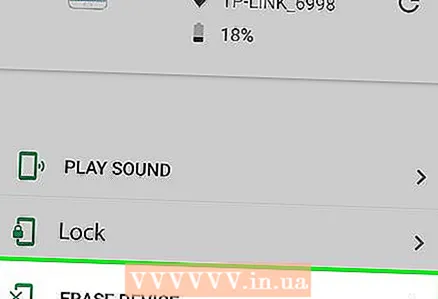 9 پاک کردن همه داده ها در بدترین حالت ، بهتر است تمام داده ها را به طور کامل از دستگاه حذف کنید تا به دست متجاوزان نیفتد. برای حذف همه داده ها از دستگاه ، تلفن هوشمند خود را انتخاب کنید ، روی برگه کلیک کنید حذف داده ها و دستورالعمل های روی صفحه کامپیوتر را دنبال کنید.
9 پاک کردن همه داده ها در بدترین حالت ، بهتر است تمام داده ها را به طور کامل از دستگاه حذف کنید تا به دست متجاوزان نیفتد. برای حذف همه داده ها از دستگاه ، تلفن هوشمند خود را انتخاب کنید ، روی برگه کلیک کنید حذف داده ها و دستورالعمل های روی صفحه کامپیوتر را دنبال کنید.
قسمت 3 از 4: استفاده از "Find My Mobile" برای سامسونگ
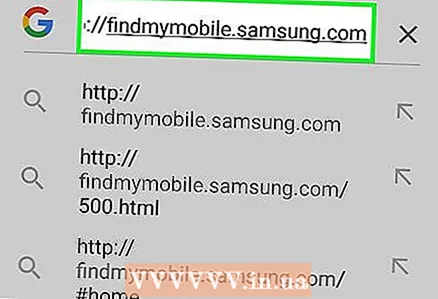 1 وب سایت Find My Mobile را باز کنید. در مرورگر خود به آدرس https://findmymobile.samsung.com/ بروید.
1 وب سایت Find My Mobile را باز کنید. در مرورگر خود به آدرس https://findmymobile.samsung.com/ بروید. 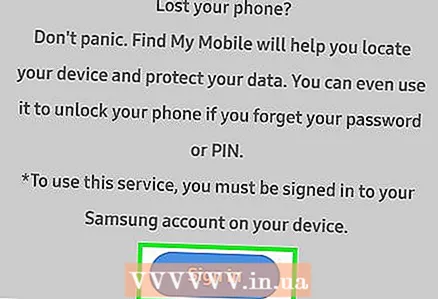 2 بر روی کلیک کنید برای ورود. دکمه در مرکز صفحه قرار دارد.
2 بر روی کلیک کنید برای ورود. دکمه در مرکز صفحه قرار دارد. 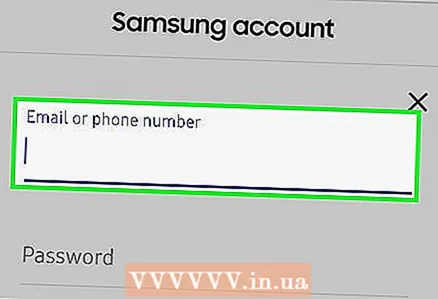 3 اطلاعات ورود به حساب کاربری خود را وارد کنید. آدرس ایمیل و رمز عبور خود را وارد کنید.
3 اطلاعات ورود به حساب کاربری خود را وارد کنید. آدرس ایمیل و رمز عبور خود را وارد کنید. 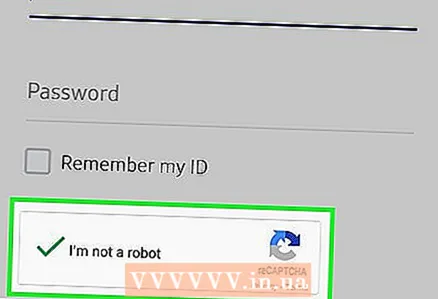 4 کادر "من روبات نیستم" را علامت بزنید. این مورد در انتهای صفحه قرار دارد.
4 کادر "من روبات نیستم" را علامت بزنید. این مورد در انتهای صفحه قرار دارد.  5 بر روی کلیک کنید برای ورود. لیستی از تلفن های هوشمند و تبلت های سامسونگ شما باز می شود.
5 بر روی کلیک کنید برای ورود. لیستی از تلفن های هوشمند و تبلت های سامسونگ شما باز می شود. 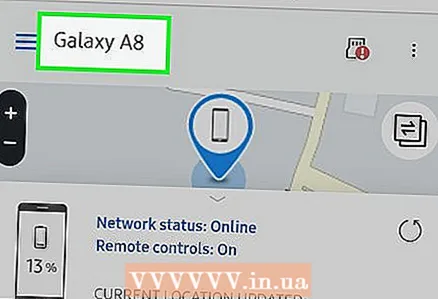 6 دستگاه خود را انتخاب کنید. روی دستگاهی که می خواهید مسدود کنید کلیک کنید.
6 دستگاه خود را انتخاب کنید. روی دستگاهی که می خواهید مسدود کنید کلیک کنید.  7 بر روی کلیک کنید دستگاه من را مسدود کنید. این مورد در منوی بازشو قرار دارد.
7 بر روی کلیک کنید دستگاه من را مسدود کنید. این مورد در منوی بازشو قرار دارد. - همچنین ، این مورد ممکن است در سمت چپ صفحه باشد.
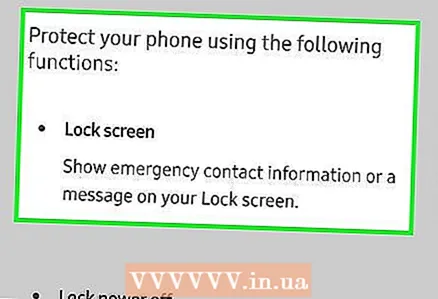 8 دستورالعمل های روی صفحه را دنبال کنید. بسته به تنظیمات دستگاه سامسونگ ، ممکن است لازم باشد اطلاعاتی را که در صفحه گوشی هوشمند گم شده شما ظاهر می شود وارد کنید یا گذرواژه تعیین کنید.
8 دستورالعمل های روی صفحه را دنبال کنید. بسته به تنظیمات دستگاه سامسونگ ، ممکن است لازم باشد اطلاعاتی را که در صفحه گوشی هوشمند گم شده شما ظاهر می شود وارد کنید یا گذرواژه تعیین کنید. - به عنوان آخرین راه حل ، می توانید تمام اطلاعات دستگاه خود را برای محافظت از داده های خود پاک کنید. بر روی کلیک کنید دستگاه من را حذف کنید و دستورالعمل های روی صفحه کامپیوتر را دنبال کنید.
قسمت 4 از 4: با مقام صلاحیت دار تماس بگیرید
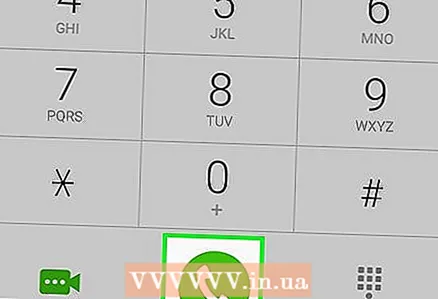 1 با اپراتور تلفن همراه خود تماس بگیرید. اگر تلفن شما به سرقت رفت ، باید فوراً با اپراتور تماس بگیرید. اپراتور تلفن همراه شماره شما را قطع می کند تا مانع تماس گیرنده یا ارسال پیام از طریق تلفن شما شود. همچنین ، اپراتور شماره IMEI را گزارش می کند ، که باید در بیانیه به پلیس نشان داده شود.
1 با اپراتور تلفن همراه خود تماس بگیرید. اگر تلفن شما به سرقت رفت ، باید فوراً با اپراتور تماس بگیرید. اپراتور تلفن همراه شماره شما را قطع می کند تا مانع تماس گیرنده یا ارسال پیام از طریق تلفن شما شود. همچنین ، اپراتور شماره IMEI را گزارش می کند ، که باید در بیانیه به پلیس نشان داده شود.  2 با ایستگاه پلیس محلی خود تماس بگیرید. به ایستگاه پلیس محلی خود بروید یا با شماره غیر اورژانس تماس بگیرید و سرقت تلفن خود را گزارش دهید. تا آنجا که ممکن است جزئیات بیشتری ارائه دهید و از قبل شماره IMEI خود را که برای برنامه مورد نیاز است پیدا کنید. به این ترتیب ، نه تنها فرصتی برای بازپس گیری دستگاه خود خواهید داشت ، بلکه می توانید در صورتی که بخواهید شما را متهم به کلاهبرداری کنند ، به شرکت بیمه شکایت کرده و ثابت کنید که تلفن واقعاً دزدیده شده است.
2 با ایستگاه پلیس محلی خود تماس بگیرید. به ایستگاه پلیس محلی خود بروید یا با شماره غیر اورژانس تماس بگیرید و سرقت تلفن خود را گزارش دهید. تا آنجا که ممکن است جزئیات بیشتری ارائه دهید و از قبل شماره IMEI خود را که برای برنامه مورد نیاز است پیدا کنید. به این ترتیب ، نه تنها فرصتی برای بازپس گیری دستگاه خود خواهید داشت ، بلکه می توانید در صورتی که بخواهید شما را متهم به کلاهبرداری کنند ، به شرکت بیمه شکایت کرده و ثابت کنید که تلفن واقعاً دزدیده شده است. 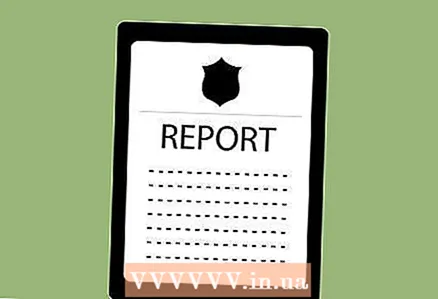 3 با شرکت بیمه خود تماس بگیرید. اگر تلفن خود را بیمه کرده اید ، شماره گزارش پلیس را یادداشت کنید و برای تعویض تلفن با شرکت بیمه تماس بگیرید. با شرکت تماس بگیرید و دستورالعمل ها را دنبال کنید.
3 با شرکت بیمه خود تماس بگیرید. اگر تلفن خود را بیمه کرده اید ، شماره گزارش پلیس را یادداشت کنید و برای تعویض تلفن با شرکت بیمه تماس بگیرید. با شرکت تماس بگیرید و دستورالعمل ها را دنبال کنید.
نکات
- همه گوشی های هوشمند اندرویدی با وب سایت سامسونگ سازگار نیستند ، اما برای یافتن دستگاه های سامسونگ در Android می توانید از خدمات "Find My Device" و "Find My Mobile" استفاده کنید.
هشدارها
- هرگز سعی نکنید خودتان یک گوشی به سرقت رفته را بازیابی کنید. این پرونده را به پلیس بسپارید.